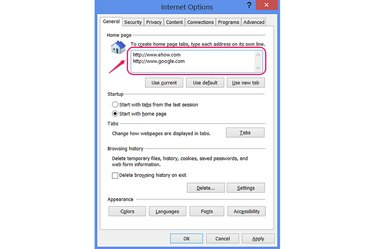
Нажмите «Enter», чтобы разделить каждую страницу в списке домашних страниц.
Кредит изображения: Изображение любезно предоставлено Microsoft
Internet Explorer 10 и 11 в Windows 7 и 8 может установить один или несколько сайтов в качестве вашего Домашняя страница, которые открываются, когда вы запускаете веб-браузер или щелкаете Дом значок. Если вы хотите войти на один сайт, несколько сайтов, использовать текущий сайт или вернуться к сайту по умолчанию, сделайте свой выбор в окне «Свойства обозревателя» в браузере.
Шаг 1
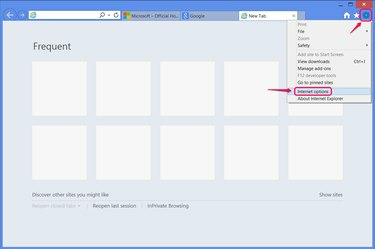
Откройте Свойства обозревателя.
Кредит изображения: Изображение любезно предоставлено Microsoft
Открыть Инструменты меню, щелкнув значок шестеренки или нажав Alt-Xи щелкните настройки интернета.
Видео дня
Шаг 2

Восстановите домашнюю страницу IE по умолчанию.
Кредит изображения: Изображение любезно предоставлено Microsoft
Нажмите Использовать по умолчанию чтобы вернуться на домашнюю страницу Internet Explorer по умолчанию, MSN веб-сайт, на котором есть панель поиска Bing.
Шаг 3
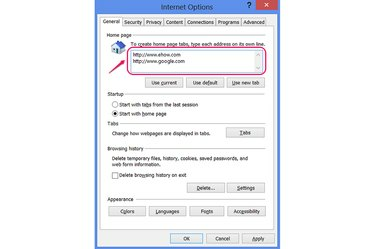
Вводите страницы вручную.
Кредит изображения: Изображение любезно предоставлено Microsoft
Введите любой адрес в поле Домашняя страница раздел, чтобы использовать его в качестве домашней страницы. Введите несколько адресов, по одному в строке, чтобы загрузить несколько страниц на отдельные вкладки.
Шаг 4

Скопируйте текущие сайты в качестве своих домашних страниц.
Кредит изображения: Изображение любезно предоставлено Microsoft
Нажмите Использовать текущий чтобы использовать текущий открытый веб-сайт в качестве домашней страницы. Если у вас открыто несколько вкладок, Internet Explorer делает их все вашими домашними страницами.
Шаг 5

Используйте новую вкладку.
Кредит изображения: Изображение любезно предоставлено Microsoft
Нажмите Использовать новую вкладку чтобы использовать новую вкладку в качестве домашней страницы. На этой странице отображаются сайты, которые вы часто посещаете, и есть ссылки для восстановления вашего последнего сеанса просмотра или открытия Режим InPrivate режим.
Если вы хотите, чтобы страница новой вкладки отображалась рядом с обычным веб-сайтом, введите адрес сайта и затем добавьте о: Вкладки на новой строке.
ШАГ 6

Выберите, следует ли отображать домашнюю страницу при запуске.
Кредит изображения: Изображение любезно предоставлено Microsoft
Установить Запускать возможность Начать с домашней страницы для отображения вашей домашней страницы или страниц каждый раз, когда вы открываете Internet Explorer. Если вы выберете Начать с вкладок из последнего сеанса, Internet Explorer повторно открывает вкладки, которые вы открывали при последнем выходе из программы. При выборе этого варианта ваша домашняя страница отображается только в том случае, если вы нажмете кнопку Дом значок.
Нажмите Ok заканчивать.
Подсказка
Установите для домашней страницы значение «about: blank», чтобы загрузить в качестве домашней страницы полностью пустую страницу.
Окно параметров Internet Explorer и панель управления опциями обозревателя в Windows - это одно и то же. Редактирование вашей домашней страницы в любом месте имеет одинаковый эффект.
Предупреждение
«Использовать текущий» может не работать должным образом, если вы нажмете его во время входа на веб-сайт и не выберете параметр «Оставаться в системе» на этом сайте. Например, если вы установите свою временную шкалу Facebook в качестве домашней страницы, но не хотите оставаться в системе между сеансами браузера, Internet Explorer вместо этого откроется на странице входа в Facebook.
Домашняя страница, которая изменяется без вашего согласия, является классическим признаком вирусов и вредоносных программ. Если настройки вашей домашней страницы не сохраняются, запустите сканирование с помощью антивирусной или антивирусной программы.



